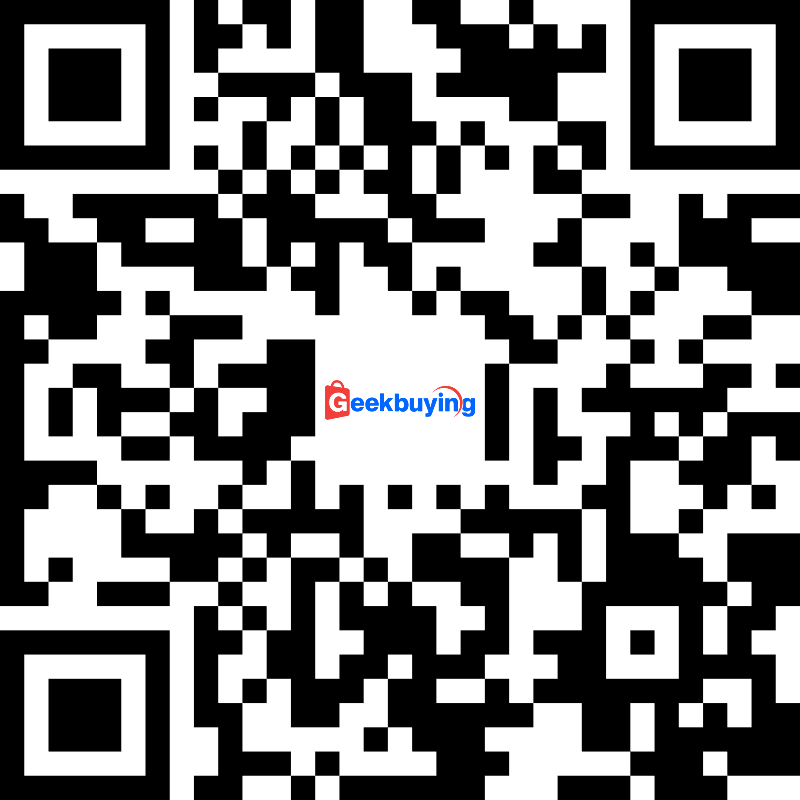- Szállító cég Várható kézbesítési idő Szállítási költségek

Főbb jellemzők
ETOE Seal Pro projektor: Verhetetlen kép, hang és zökkenőmentes csatlakozás
Az ETOE Seal Pro egy 1080P FHD LCD projektor, amely teljesen zárt optikai motorral, tanúsított Netflix és Google TV támogatással, valamint felhasználóbarát funkciókkal rendelkezik. A Netflix licencével rendelkezik, így a felhasználók lenyűgöző tisztaságban élvezhetik kedvenc filmjeiket és tévéműsoraikat. A Google TV segítségével a felhasználók zökkenőmentes csatlakozást és számos streaming alkalmazáshoz való hozzáférést élvezhetnek. A projektor kompakt mérete, fényes kijelzője és egyszerű beállítási folyamata kényelmes választássá teszi otthoni szórakoztatáshoz. Ráadásul az olyan funkciókkal, mint az autofókusz és a trapéztorzítás-korrekció, a felhasználók gondtalan vizuális élményben részesülhetnek.
- Netflix-tanúsítvánnyal
- Google TV-tanúsítvánnyal
- Natív 1080P
- 1000 ANSI lumen
- Dolby Audio tanúsítvánnyal
- Beépített Chromecast
- 2 db 10 W-os hangszóró
- Autofókusz / Keystone-korrekció
- HDMI 2.1
A projektor natív 1080p felbontással büszkélkedhet, amely éles és tiszta képeket biztosít. Az 1000 ANSI lumen fényerejével a projektor világos és élénk színeket biztosít, így ideális sötét és jól megvilágított helyiségekbe egyaránt. A Dolby Audio technológia biztosítja, hogy a felhasználók gazdag és magával ragadó hangminőséget élvezhessenek, javítva az általános nézési élményt. Ezenkívül a projektor 2 db 10 W-os hangszóróval rendelkezik, amelyek erőteljes hangzást biztosítanak, amely betölti a szobát. Az automatikus fókusz és a trapéztorzítás-korrekció funkciók megkönnyítik a projektor beállítását, és biztosítják, hogy a kép mindig éles és megfelelően igazított legyen. Összességében az ETOE Seal Pro projektor egy csúcskategóriás eszköz, amely kiváló minőségű vizuális élményt, hangzást és kényelmi funkciókat kínál, így kiváló választás filmestékhez, játékokhoz vagy prezentációkhoz.
Natív 1080P és 1000 ANSI, 4K dekódolás
Az ETOE Seal Pro projektor 1920*1080 natív felbontással és 1000 ANSI lumen fényerővel büszkélkedhet, élénk, lélegzetelállító és élénk látványt nyújtva.
Beépített Google TV rendszer
Az ETOE Seal Pro projektor beépített, hivatalos Google TV rendszerrel rendelkezik, amely lehetővé teszi a Netflix, HBO, YouTube, Prime Video, Disney+ stb. tartalmak széles választékának megtekintését, és együttműködik a Google Play és a Google Assistant intelligens hangvezérlésével a műveletek egyszerűsítése és a szórakozás élvezete érdekében.
Autofókusz, Automatikus trapézkorrekció
Az ETOE Seal Pro projektor kényelmes autofókuszt és automatikus trapéztorzítás-korrekciót kínál, így a távirányító segítségével egyszerűen testreszabható. Vetítsen ki négyszögletes, stabil és tiszta képet különböző szögekből. Az 50%-100%-os digitális zoommal könnyedén töltse ki a képernyőt a kívánt képpel.
Erőteljes sztereó hangszórók és kiterjeszthető hangzás
Az ETOE Seal Pro projektor 2 db 10 W-os dupla hangszóróval rendelkezik, amelyek magával ragadó mozihangzást biztosítanak. Számos hangeffektus módot kínál, beleértve a standard módot, a film módot és a zene módot, valamint lehetővé teszi egyéni, felhasználó által definiált módok létrehozását.
2.4G és 5G kétsávos Wi-Fi vezeték nélküli projektor
Az ETOE Seal Pro projektor egyetlen kattintással zökkenőmentes vezeték nélküli képernyővetítést biztosít Android, iOS, PC és más, ugyanahhoz a hálózathoz csatlakoztatott eszközökön. Élvezd a képernyő megosztásának kényelmét azonos méretben és ingyenes megosztási lehetőségekkel. A kétsávos Wi-Fi-vel (2.4G és 5G) a piacon kapható routerek 99%-ával kompatibilis, így gyorsabb sebességet és stabilabb kapcsolatot kínál.
Porálló és hosszú élettartamú
Az ETOE Seal Pro projektor egyik kiemelkedő tulajdonsága a beépített, teljesen lezárt optikai motor. Ez az innovatív kialakítás megvédi a projektor fő alkatrészeit a külső portól, biztosítva, hogy ne legyenek fekete foltok a kivetített képen. Mivel évekig nem igényel karbantartást, ez a projektor több mint 30 000 órás garantált élettartammal büszkélkedhet.
ETOE Seal Pro
Netflix tanúsítvánnyal rendelkező Google TV projektor
Google TV, autofókusz, automatikus trapézkorrekció, 1000 ANSI lumen, natív 1080P felbontás
Szuper méret, akár 200"-ig, 5G Wi-Fi és 5.1 Bluetooth, porálló technológia, 160 000 óra élettartam
Beépített Chromecast, 20 W-os hangszórók
Google Asszisztens hangvezérlés
Google TV
A Google TV egy helyen gyűjti össze az összes alkalmazásodból és előfizetésedből származó filmeket, műsorokat és egyebeket.
1000 ANSI lumen
Natív 1080P, 4K támogatás, HDR dekódolás
Központi 1000 ANSI lumen
További képrészletek megtekintése
Beépített DOLBY DIGITAL·PLUS
Magával ragadó hangélmény
Autofókusz és trapéztorzítás-korrekció
1 másodperces autofókusz
5G Wi-Fi gyorsaság és 5.1 Bluetooth
Testreszabható hangmódok
Személyre szabott hangminták
Normál mód, Zenei mód, Film mód, Személyes
Számos port közül választhat, így bármilyen eszköz csatlakoztatható.
DC, USB, HDMI, IR, AUX
Közvetlenül streamelhetsz bármilyen tartalmat, alkalmazást és filmet.
Beépített Chromecast
Hosszabb élettartamra tervezve
Teljesen lezárt optikai motor
Hordozható, fogantyú és hordozható bárhová
NETFLIX hivatalosan minősített otthoni projektor
Specifikáció
| Általános | Márka: ETOE |
| Specifikáció | CPU és GPU: MT 9630 és Mali G52 |
| Súly és méret | Termék súlya: 4,7 kg Csomag súlya: 6,5 kg Termék mérete (H x Sz x M): 25,7 x 19,2 x 17,8 cm Csomag mérete (H x Sz x M): 35 x 40 x 45 cm |
| A csomag tartalma | 1 db projektor |
Videók
Vásárlói fotók
Vásárlói videók
Vásárlói vélemények
Kérdések és Válaszok
FAQ
Csatlakozhatok a Bluetooth hangszóróhoz, amikor az Android TV rendszert használom?
Igen. Bluetooth fejhallgatót/hangszórót az alábbi lépések követésével csatlakoztathat: Lépjen az Android TV > Beállítások > Tartozékok hozzáadása menüpontra. A vetítőrendszer azonban nem támogatja a Bluetooth-kapcsolatot.
Folytassam a rendszer frissítését?
Kérjük, frissítsen a legújabb verzióra a ventilátorzaj csökkentése érdekében
A frissítőfájlt az alábbi linkről töltheti le: https://delivery.shopifyapps.com/-/003c857637ecdc3a/641ab49759de541b.
Kérlek, nézd meg a videót is a frissítéshez:
Használhatom a Netflixet? Közvetlenül a projektorra szeretnék videókat streamelni.
Előre telepítve van a minősített Netflix. Megnézheted Android TV-den, vagy közvetlenül a projektorra streamelheted a videókat.
Tükrözhetem iPhone-omat projektorra?
Igen. Az Airscreen alkalmazás letöltésével tükrözheted iPhone-odról.
Tükrözhetem a laptopot a projektorra?
Igen. A Google Chrome-on keresztül tükrözheted.
Nem található Wi-Fi hálózat. Hogyan csatlakozhatok a Wi-Fi-hez?
A probléma általában akkor jelentkezik, ha VPN-t használsz, vagy instabil az internetkapcsolat. Még ha azt is írja ki, hogy nincs Wi-Fi-hozzáférés, továbbra is csatlakozhatsz az internethez. A YouTube-on tesztelheted, hogy továbbra is tudsz-e videókat nézni.
Kezdjük az alábbi lépések követésével, hogy kiderüljön, megoldható-e a probléma.
Először is, menj az Android TV rendszeredre a hiba javításához; - Lépj a Beállítások > Hálózat és internet menüpontra, és válaszd ki a csatlakoztatott hálózatot. - Ellenőrizd, hogy a „Jelerősség” „Jó”-e.
Ha a „Jelerősség” nem „Jó”-t mutat, először a Wi-Fi problémáját kell elhárítani.
Ellenőrizd a routert más eszközökkel. Ha más eszközök is hálózati problémákat tapasztalnak, indítsd újra a routert.
Tartsd a routert közel a projektorhoz?;
Felejtsd el a projektor Wi-Fi-jét, és csatlakozz újra;
Ha proxyt használsz Wi-Fi-n vagy projektoron, próbáld meg elkerülni a használatát, mert az befolyásolja a hálózatot.
Győződj meg róla, hogy az Android TV firmware-je naprakész.
Megnyitom a beállításokat az Android TV-n?;
Kattintson az Eszközbeállítások > Névjegy > Rendszerfrissítés? lehetőségre;
Ha új szoftverfrissítések érhetők el, megjelenik a Letöltés gomb;
Töltse le és kövesse a képernyőn megjelenő utasításokat.
Ha a probléma továbbra is fennáll, ellenőrizze, hogy megjelenik-e ez az üzenet a képernyőn, amikor nem tud csatlakozni a Wi-Fi-hez: ? Nincs internet-hozzáférés a Wi-Fi-hez.
Lépjen a Beállítások > Eszközbeállítások > Dátum és idő menüpontra?
Győződjön meg arról, hogy az „Automatikus dátum és idő” beállítás értéke „Hálózati idő használata”, és hogy a „Dátum beállítása” és az „Idő beállítása” mezőkben a helyes dátum és idő jelenik meg.
Ha az idő és a dátum nem megfelelő, állítsa az „Automatikus dátum és idő” beállítást „Ki” értékre, és állítsa be őket manuálisan.
Eltörtem a távirányítómat. Használhatom a projektort a billentyűzettel?
Ha a távirányítója elromlott/hibás, kérjük, vegye fel velünk a kapcsolatot egy új beszerzése érdekében. Ha a projektort azonnal távirányító nélkül kell vezérelnie, próbálja ki a következő módszereket.
- Csatlakoztassa a billentyűzetet a projektorhoz USB-kábellel.
- A „fel, le, balra, jobbra” billentyűkkel navigálhat a menüben, majd az „Enter” billentyűvel erősítheti meg a műveletet. Az „Esc” billentyűvel visszatérhet az előző menüoldalra.
- Ha hozzá kell férnie a projektor beállításaihoz, kattintson az „F11” billentyűre. Ha vissza kell térnie az Android TV rendszerhez, kattintson a „Vissza” gombra a projektor vezérlőmenüjében.
- Az Android TV a telefon vagy táblagép virtuális távirányítójával is vezérelhető. Töltse le a Google TV vagy a Google Home alkalmazást iOS-eszközre; vagy töltse le az Android TV vagy a Google TV alkalmazást Android-eszközre.
Már nem tudom használni a hangerőszabályzó gombokat. A JOBBRA gomb megnyomásával növelhető, míg a BALRA gomb megnyomásával csökkenthető a hangerő.
Csatlakoztassa a billentyűzetet az USB-portba, és használja azzal a projektor vezérléséhez. (A „fel, le, balra, jobbra” billentyűkkel navigálhat a menüben, és nyomja meg az „Enter” billentyűt a megerősítéshez. A „Kezdőlap” billentyűvel visszatérhet a projektor kezdőlapjára.)
Ugrás az ATV honlapjára ? Beállítások ? TV-beállítások ? HDMI CEC ? Kapcsolja be a CEC kapcsolót, és a távirányítóval a szokásos módon vezérelheti a projektort.
Tipp a távirányító megfelelő használatához
A távirányító zökkenőmentes használata érdekében összegyűjtöttünk néhány hasznos tippet:
Bluetooth-kapcsolat létrehozása: Győződjön meg arról, hogy a távirányító csatlakoztatva van a Bluetooth mód működéséhez.
Megfelelő célzás és beállítás: A projektor infravörös távirányító-érzékelővel rendelkezik, amely a projektor elején és hátulján található. A távirányító csak úgy használható, ha közvetlenül az infravörös érzékelőre irányítja, vagy az infravörös jelet egy falról/vászonról tükrözi vissza, ügyelve arra, hogy ne legyenek akadályok a távirányító között. Kattintson az alábbi linkre, és megmutatja, hogyan kell használni. Tudjon meg többet.
Ellenőrizze és cserélje ki az elemeket: Ha problémákat tapasztal a távirányító működésével, cserélje ki az elemeket újakra. Ez biztosítja a megbízható teljesítményt.
Használhatok USB-meghajtót filmek nézéséhez?
A vetítőrendszerhez: Csatlakoztassa az USB-meghajtót, és válassza az USB lehetőséget.
Android TV rendszer esetén: Töltsd le a VLC for Android alkalmazást, majd csatlakoztasd az USB-meghajtót.
Hány HDMI portja van a projektornak?
A projektor HDMI porttal rendelkezik.
Miért nincs védőfólia a lencsén?
A lencsét úgy tervezték, hogy ne törjön. Úgy gondoljuk, hogy a csomagolás kialakítása is elég jó a projektor védelméhez, annak ellenére, hogy a projektor nem tartalmaz lencsevédőt. Ha porosnak találja, törölje le puha, száraz szemüvegtörlővel.
Mekkora a projektor feszültsége?
100-240V között van.
Hogyan kapcsolhatom ki a háttérzenét?
A háttérzenét a rendszerhangok kikapcsolásával kapcsolhatod ki. Lépj be az Android TV-re. Lépj a Beállítások > Eszközbeállítások > Hang menüpontra, és kapcsold ki a „Rendszerhangok” beállítást.
Néhány videóban elmosódott a kép. Ez normális?
A kivetített kép élességét főként a projektor felbontása és a videofelbontás határozza meg. Az ETOE projektor natív felbontása 1080p. Ha a kép nem éles, ellenőrizze, hogy a videokimenet felbontása 1080p-e.
Mi a maximális vetítési távolság?
A vetítési méret 40" és 150" között mozog, 1-4 méteres sugarú körön belül. Az ajánlott megtekintési méret 80-120 hüvelyk, az ajánlott vetítési távolság pedig 2,16-3,24 méter.
Hogyan lehet kikapcsolni az automatikus Keystone-t?
Nyomja meg a távirányító kapcsológombját a vetítőrendszer eléréséhez. Lépjen a Vetítési beállítások>> Kalibrációs beállítások>> Automatikus trapézkorrekció menüpontra. Kattintson a jobb oldali opcióra az Automatikus trapézkorrekció engedélyezéséhez/letiltásához.
Ha ki szeretné kapcsolni az automatikus trapéztorzítás-korrekciót a projektor bekapcsolásakor, ezt megteheti az alábbi lépések követésével: Lépjen a Vetítési beállítások >> Kalibrációs beállítások >> Automatikus bekapcsoláskori korrekció menüpontra.

Mi a teljesen lezárt optikai motor?
Az optikai motor a projektor fontos alkotóeleme. A legtöbb projektor nyitott optikai motort használ, míg az ETOE projektor teljesen zárt optikai motort. Ez megakadályozza a fekete foltok megjelenését a kivetített képen azáltal, hogy biztosítja, hogy a por ne juthasson be az optikai motorba. Ennek a speciális kialakításnak köszönhetően az ETOE projektorok hosszabb ideig működnek, és nem kell rendszeresen szétszerelni és tisztítani őket a tiszta kivetített kép biztosítása érdekében.
Miért játssza le folyamatosan a videót, pedig a Projektor kezdőlapján vagyok?
Ha 5 percnél tovább inaktív marad a kezdőlapon, a projektor automatikusan Társ módba lép, amely képernyővédőként működik. Némíthatja a videót, vagy a Vissza gombra kattintva kiléphet. A funkció letiltásához vagy időzítő beállításához lépjen a Beállítások → Egyéb beállítások → Képernyővédő menüpontra.
Van a projektornak elalvásidőzítője?
Igen. Nyomja meg a távirányító bekapcsológombját, és válassza ki az elalváskapcsolót a balra mutató nyíllal, vagy lépjen a Beállítások → Elalváskapcsoló menüpontra az időzítő beállításához.
Hogyan lehet visszaállítani a gyári beállításokat?
A projektoron 2 rendszer található: Android TV rendszer és projektor rendszer.
Gyári beállítások visszaállítása az Android TV rendszerben: Lépjen az Android TV rendszer >> Beállítások >> Eszközbeállítások >> Névjegy >> Gyári beállítások visszaállítása menüpontra.
Gyári beállítások visszaállítása a projektor rendszerben: Lépjen a projektor rendszer >> Egyéb beállítások >> Gyári beállítások visszaállítása menüpontra.













 +36 70 743 0478 (10:00-18:00)
+36 70 743 0478 (10:00-18:00)



![[Netflix és Google TV tanúsítvánnyal rendelkező] ETOE Seal Pro 1000 ANSI LCD projektor, natív 1080P felbontás, Dolby Audio tanúsítvánnyal, autofókusz, automatikus trapézkorrekció, 2*10 W-os hangszóró, beépített Chromecast, Google Asszisztens, HDMI 2.1, Bluetooth távirányító](http://static-hu.gkbcdn.com/V1.4/en/images/transparent.png)
![[Netflix és Google TV tanúsítvánnyal rendelkező] ETOE Seal Pro 1000 ANSI LCD projektor, natív 1080P felbontás, Dolby Audio tanúsítvánnyal, autofókusz, automatikus trapézkorrekció, 2 db 10 W-os hangszóró, beépített Chromecast, Google Asszisztens](http://img.gkbcdn.com/s3/d/202410/941340c5-b0fa-42aa-9b65-275b0ce8a7f3.jpg)
![[Netflix és Google TV tanúsítvánnyal rendelkező] ETOE Seal Pro 1000 ANSI LCD projektor, natív 1080P felbontás, Dolby Audio tanúsítvánnyal, autofókusz, automatikus trapézkorrekció, 2 db 10 W-os hangszóró, beépített Chromecast, Google Asszisztens](http://img.gkbcdn.com/s3/d/202410/df80db48-097b-44cb-bccc-f6a85b95aa32.jpg)
![[Netflix és Google TV tanúsítvánnyal rendelkező] ETOE Seal Pro 1000 ANSI LCD projektor, natív 1080P felbontás, Dolby Audio tanúsítvánnyal, autofókusz, automatikus trapézkorrekció, 2 db 10 W-os hangszóró, beépített Chromecast, Google Asszisztens](http://img.gkbcdn.com/s3/d/202410/b3e22be7-6dd4-46b8-a33a-deeb061892b7.jpg)
![[Netflix és Google TV tanúsítvánnyal rendelkező] ETOE Seal Pro 1000 ANSI LCD projektor, natív 1080P felbontás, Dolby Audio tanúsítvánnyal, autofókusz, automatikus trapézkorrekció, 2 db 10 W-os hangszóró, beépített Chromecast, Google Asszisztens](http://img.gkbcdn.com/s3/d/202410/1dbd54c2-a1a3-4dc9-b9a9-77bb28c3b290.jpg)
![[Netflix és Google TV tanúsítvánnyal rendelkező] ETOE Seal Pro 1000 ANSI LCD projektor, natív 1080P felbontás, Dolby Audio tanúsítvánnyal, autofókusz, automatikus trapézkorrekció, 2 db 10 W-os hangszóró, beépített Chromecast, Google Asszisztens](http://img.gkbcdn.com/s3/d/202410/84bfa3d7-b1fd-4c38-ba8f-3653a4bce57e.jpg)
![[Netflix és Google TV tanúsítvánnyal rendelkező] ETOE Seal Pro 1000 ANSI LCD projektor, natív 1080P felbontás, Dolby Audio tanúsítvánnyal, autofókusz, automatikus trapézkorrekció, 2 db 10 W-os hangszóró, beépített Chromecast, Google Asszisztens](http://img.gkbcdn.com/s3/d/202410/c7ca8112-3a5a-4d55-8049-1b76615301d7.jpg)
![[Netflix és Google TV tanúsítvánnyal rendelkező] ETOE Seal Pro 1000 ANSI LCD projektor, natív 1080P felbontás, Dolby Audio tanúsítvánnyal, autofókusz, automatikus trapézkorrekció, 2 db 10 W-os hangszóró, beépített Chromecast, Google Asszisztens](http://img.gkbcdn.com/s3/d/202410/9ab2af77-da0d-45b7-90da-8ce6cacac49d.jpg)
![[Netflix és Google TV tanúsítvánnyal rendelkező] ETOE Seal Pro 1000 ANSI LCD projektor, natív 1080P felbontás, Dolby Audio tanúsítvánnyal, autofókusz, automatikus trapézkorrekció, 2 db 10 W-os hangszóró, beépített Chromecast, Google Asszisztens](http://img.gkbcdn.com/s3/d/202410/b627d56d-5a7c-46ed-adda-e9d2c273e032.jpg)
![[Netflix és Google TV tanúsítvánnyal rendelkező] ETOE Seal Pro 1000 ANSI LCD projektor, natív 1080P felbontás, Dolby Audio tanúsítvánnyal, autofókusz, automatikus trapézkorrekció, 2 db 10 W-os hangszóró, beépített Chromecast, Google Asszisztens](http://img.gkbcdn.com/s3/d/202410/5db18f66-ccf0-46ca-af10-95123fade5f1.jpg)
![[Netflix és Google TV tanúsítvánnyal rendelkező] ETOE Seal Pro 1000 ANSI LCD projektor, natív 1080P felbontás, Dolby Audio tanúsítvánnyal, autofókusz, automatikus trapézkorrekció, 2 db 10 W-os hangszóró, beépített Chromecast, Google Asszisztens](http://img.gkbcdn.com/s3/d/202410/ef3f40e4-2f60-4490-885a-605356c10229.jpg)
![[Netflix és Google TV tanúsítvánnyal rendelkező] ETOE Seal Pro 1000 ANSI LCD projektor, natív 1080P felbontás, Dolby Audio tanúsítvánnyal, autofókusz, automatikus trapézkorrekció, 2 db 10 W-os hangszóró, beépített Chromecast, Google Asszisztens](http://img.gkbcdn.com/s3/d/202410/52adbcc0-495f-49be-b4e4-f19b98e5d567.jpg)
![[Netflix és Google TV tanúsítvánnyal rendelkező] ETOE Seal Pro 1000 ANSI LCD projektor, natív 1080P felbontás, Dolby Audio tanúsítvánnyal, autofókusz, automatikus trapézkorrekció, 2 db 10 W-os hangszóró, beépített Chromecast, Google Asszisztens](http://img.gkbcdn.com/s3/d/202410/0586fac2-10f3-4706-a4a1-a96bc45f427a.jpg)
![[Netflix és Google TV tanúsítvánnyal rendelkező] ETOE Seal Pro 1000 ANSI LCD projektor, natív 1080P felbontás, Dolby Audio tanúsítvánnyal, autofókusz, automatikus trapézkorrekció, 2 db 10 W-os hangszóró, beépített Chromecast, Google Asszisztens](http://img.gkbcdn.com/s3/d/202410/725fa0eb-dc15-40e2-8201-e784a34e1505.jpg)
![[Netflix és Google TV tanúsítvánnyal rendelkező] ETOE Seal Pro 1000 ANSI LCD projektor, natív 1080P felbontás, Dolby Audio tanúsítvánnyal, autofókusz, automatikus trapézkorrekció, 2 db 10 W-os hangszóró, beépített Chromecast, Google Asszisztens](http://img.gkbcdn.com/s3/d/202410/e706f945-8166-4c9e-90e2-4ba665c75f36.jpg)
![[Netflix és Google TV tanúsítvánnyal rendelkező] ETOE Seal Pro 1000 ANSI LCD projektor, natív 1080P felbontás, Dolby Audio tanúsítvánnyal, autofókusz, automatikus trapézkorrekció, 2 db 10 W-os hangszóró, beépített Chromecast, Google Asszisztens](http://img.gkbcdn.com/s3/d/202410/416de1c5-25db-4bbd-997e-cfff9aaaa793.jpg)